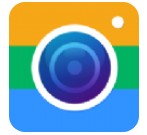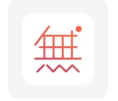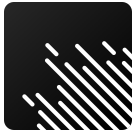win7系统c盘突然爆满怎么办|win7系统c盘突然爆满的解决方法
2018-06-28 19:10:00
帮助中心
运行win7纯净版系统一段时间后,发现c盘空间越来越小了,c盘空间大小关系着系统运行速度的快慢。有些用户遇到win7系统c盘突然爆满的情况怎么办呢?大家不要紧张,接下来,U装机就和大家分享win7系统c盘突然爆满的解决方法。
具体方法如下:
1、我们可以打开360安全卫士,然后选择电脑清理;

2、接着在电脑清理这里点击右下角的查找大文件;

3、在这里进行扫描找出c盘的非系统大文件;
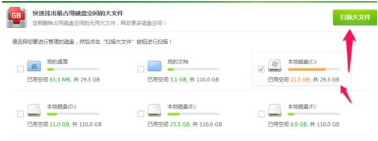
4、等待系统查找出那些不重要的大文件;

5、进行选择删除这些文件,删除前自己先进行查看这些文件是否是重要资料;
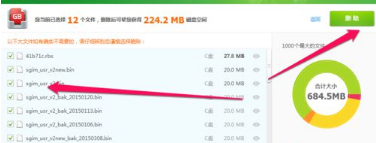
6、另外还可以在,功能大全这里,进行c盘搬家,把一些软件从c盘搬走到别的盘上面;
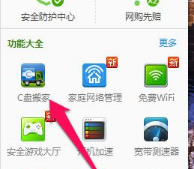
7、还可以在我的电脑图标这里,选择附件—系统工具——磁盘整理,整理C盘的磁盘碎片,获得空间、
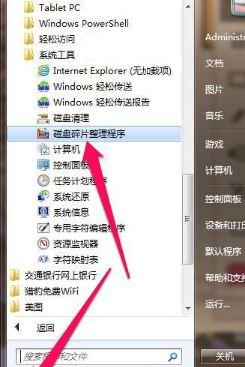
上述便是关于U装机教程win7系统c盘突然爆满的几种解决方法,大家要定期清理c盘文件,因为c盘是系统盘,关系着电脑运行速度的,轻松帮助用户解决win7系统c盘突然爆满的问题。
具体方法如下:
1、我们可以打开360安全卫士,然后选择电脑清理;

2、接着在电脑清理这里点击右下角的查找大文件;

3、在这里进行扫描找出c盘的非系统大文件;
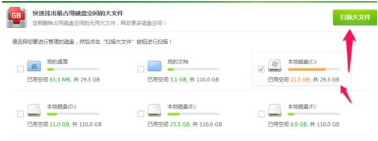
4、等待系统查找出那些不重要的大文件;

5、进行选择删除这些文件,删除前自己先进行查看这些文件是否是重要资料;
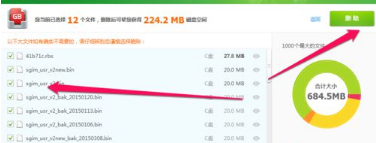
6、另外还可以在,功能大全这里,进行c盘搬家,把一些软件从c盘搬走到别的盘上面;
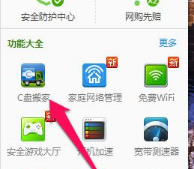
7、还可以在我的电脑图标这里,选择附件—系统工具——磁盘整理,整理C盘的磁盘碎片,获得空间、
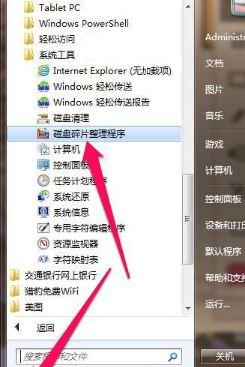
上述便是关于U装机教程win7系统c盘突然爆满的几种解决方法,大家要定期清理c盘文件,因为c盘是系统盘,关系着电脑运行速度的,轻松帮助用户解决win7系统c盘突然爆满的问题。
相关下载
更多+
-
 下载
下载月兔历险记无限金币版
休闲益智 | 264.44 MB
月兔历险记无限金币版是一款充满乐趣的休闲冒险游戏,它以其轻松愉快的游戏氛围和丰富的田园生活体验,邀请玩家开启一段独特的治愈之旅。在这个游戏中,你将成为一名小胡萝卜农场的主人,与可爱的兔子们一起放风筝,除草,甚至带它们去旅行。月兔历险记无限金币版让你拥有无限的胡萝卜资源,尽情享受游戏的乐趣。全新的冒险篇章等你来探索,快来开启属于你的指尖冒险新旅程吧!
-
 下载
下载迷宫之王
休闲益智 | 116.36 MB
迷宫之王是一款充满挑战与趣味的手游,玩家将扮演一只勇敢的小瓢虫,在错综复杂的迷宫中寻找通往终点的道路。这款游戏不仅提供了超过1000个不同的关卡供玩家探索,还引入了1VS1的网络对战模式,让玩家们能够实时展开智力角逐。在迷宫之王的世界里,每个人都可以找到属于自己的解压方式和谜题解决策略。
-
 下载
下载我有一座育龙岛内置修改器版
经营策略 | 927.74 MB
欢迎踏入我有一座育龙岛内置修改器版,这是一款充满魔法与奇迹的模拟养成类手游,在这里,你将成为一位伟大的驯龙师。想象一下,在你的掌中孕育着一颗颗神秘的龙蛋,你的任务是收集这些珍贵的宝藏,孵化出独一无二的萌龙。在我有一座育龙岛内置修改器版的世界里,你将培养它们,让每一只龙展翅高飞,成就一段传奇。
相关文章
- 刺激好玩的格斗游戏有什么04-19
- 流行好玩的武侠游戏有哪些04-19
- 画面精美的卡牌游戏有哪些04-19
- 乙游排行榜202404-19
- 高人气的餐厅题材游戏排行榜04-19
- 修仙游戏无氪金排行榜04-18
- 不用看广告的游戏排行榜04-18
- 受欢迎的fps游戏排行榜04-18
- 最好玩的武侠类手游有哪些04-18
- 好玩的3d动作游戏有什么04-18
- 高画质枪战手机游戏排行榜04-17
相关专题
更多+